Win10系统怎么禁止流氓软件自动安装
2021-08-04
Win10系统怎么禁止流氓软件自动安装?在电脑系统的时候,有时候电脑老是会自动安装流氓软件,那么你知道怎么来禁止这些软件的安装,为此小编给你提供简单的电脑禁止流氓软件自动安装方法,从而来帮你解决问题。
电脑禁止流氓软件自动安装方法介绍
1、首先通过电脑任务栏中的Cortana搜索栏来输入regedit,然后敲击回车键进入注册表编辑器。
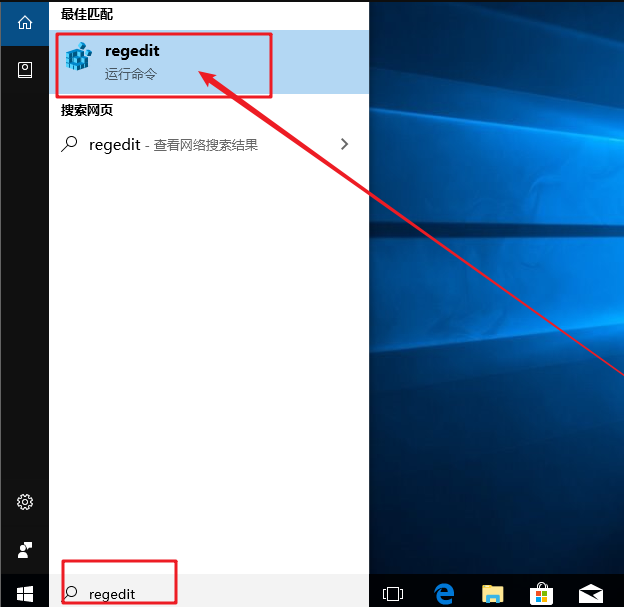
2、再打开的注册表编辑器中依次打开,定位到【HKEY_CURRENT_USER/Software/Microsoft/Windows/CurrentVersion/ContentDeliveryManager】。
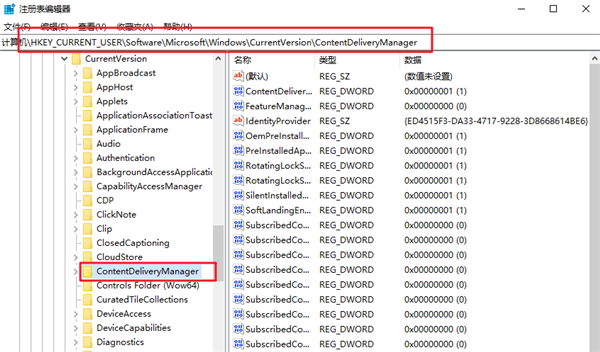
3、然后再打开的ContentDeliveryManager选项在右侧找到值SilentInstalledAppsEnabled,双击后,将其数值数据改为0。
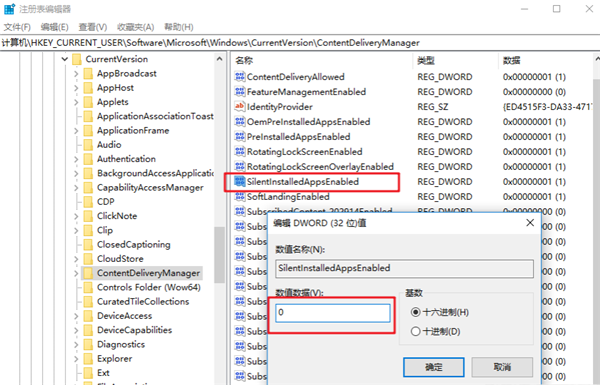
4、注意:如果没找到上面的值,可在ContentDeliveryManager文件中右键新建DWORD(32位)值,然后命名为SilentInstalledAppsEnabled,数值数据保持为默认的0即可。
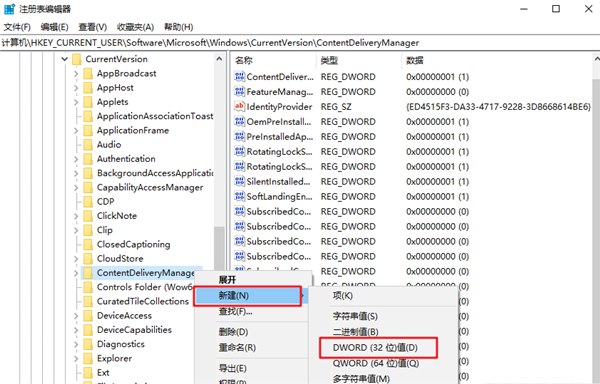
最新教程
-
驱动人生怎么关闭客户端最新版本检测更新:2024-11-16
-
驱动人生怎么设置驱动安装完成后自动删除安装包更新:2024-11-15
-
win10允许应用在后台运行怎么打开更新:2024-11-14
-
win10此设备的用户通知访问权限怎么开启更新:2024-11-13
-
win10此设备的应用诊断信息访问权限怎么打开更新:2024-11-12





